AutoCAD是非常强大好用的图形设计软件,广泛用于各行各业,默认情况下CAD不显示xy坐标,如果你想显示这两个坐标可以通过以下教程进行设置。有兴趣的朋友一起来看看吧。
AutoCAD显示坐标设置:
1、首先我们打开CAD软件;
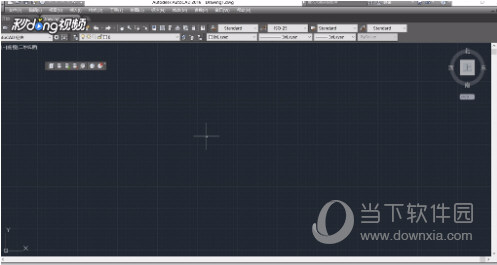
2、创建矩形,输入命令UC,取消勾选。
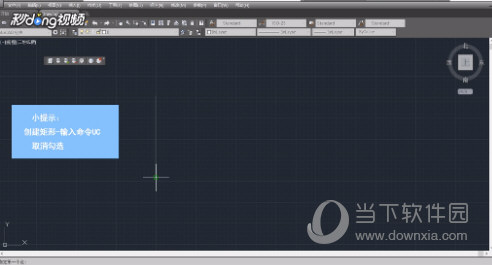
3、输入命令UCS,选择原点。按空格键确定。
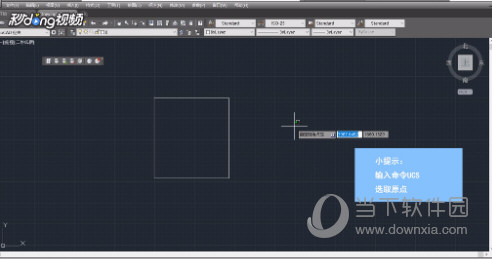
4、再次输入命令UC,重新勾选,单击确定。
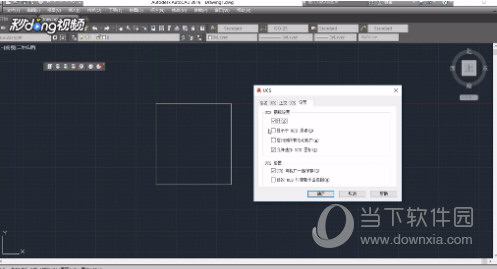
通过上面的操作之后,我们就可以把XY坐标给显示出来了!信相看了上面的教程大家也知道如何操作了。
分类
AutoCAD是非常强大好用的图形设计软件,广泛用于各行各业,默认情况下CAD不显示xy坐标,如果你想显示这两个坐标可以通过以下教程进行设置。有兴趣的朋友一起来看看吧。
1、首先我们打开CAD软件;
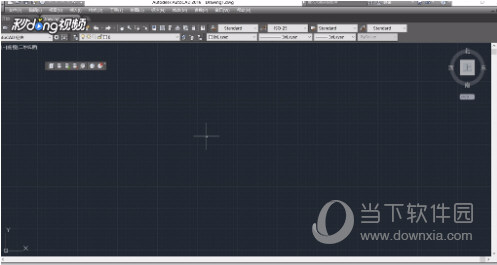
2、创建矩形,输入命令UC,取消勾选。
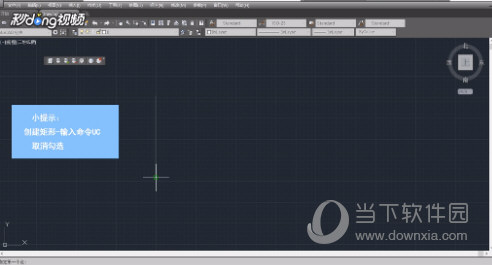
3、输入命令UCS,选择原点。按空格键确定。
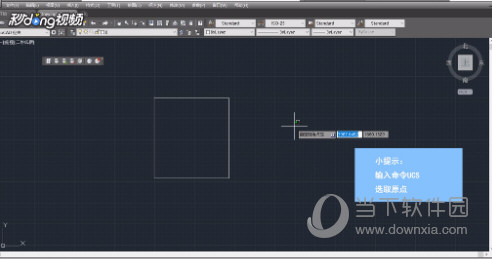
4、再次输入命令UC,重新勾选,单击确定。
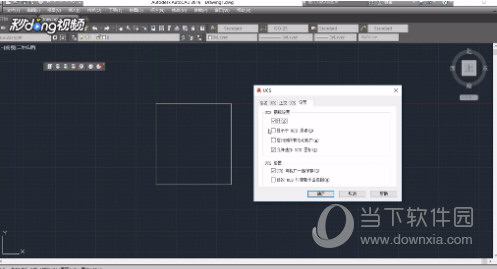
通过上面的操作之后,我们就可以把XY坐标给显示出来了!信相看了上面的教程大家也知道如何操作了。
相关文章

KJ眼底相机APP 安卓版V5.1.0拍照摄影24.1M安卓版V5.1.0
进入
西影视频手机版 V2.6.9安卓版影音播放101.0MV2.6.9安卓版
进入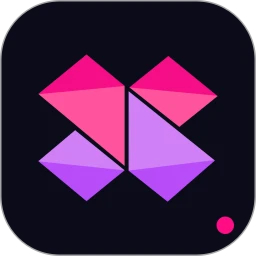
美册官方版 v5.8.6最新版修图剪辑281.39MBv5.8.6最新版
进入
锦绣网APP V3.5.15安卓版生活服务54.28MV3.5.15安卓版
进入
六六找房软件 V9.3.5安卓版生活服务33.77MV9.3.5安卓版
进入